Windows の最新バージョンとは何ですか?
公開: 2022-06-23Microsoft Windows 11 の一般公開日は 2021 年 10 月 5 日でした。この最新バージョンは「21H2」として知られていますが、Microsoft の最新オペレーティング システムにはいくつかのマイナー アップデートがあり、将来的に重要なアップデートが計画されています。
現在のオペレーティング システムを最新の状態に更新する場合は、最新バージョンの Windows 11 が必要です。

Windows 11 のバージョン番号について
Microsoft は、次の 2 種類の更新プログラムをリリースします。
- 機能更新プログラムは、Windows に重要な新機能と追加機能が追加される大きな年次リリースです。
- 品質更新プログラムは、バグ修正とセキュリティ更新プログラムを含む増分更新です。
「累積」とマークされた更新には、それより前のすべての更新が含まれます。 したがって、最初に前に来たものをそれぞれインストールする必要はありません。
主要機能バージョン番号は 2 つの部分で構成され、最初の部分はリリース年を表し、2 番目の部分はリリースがその年の前半または後半のどちらで行われたかを示します。 したがって、たとえば、バージョン 20H2 は 2020 年の後半にリリースされたはずです。
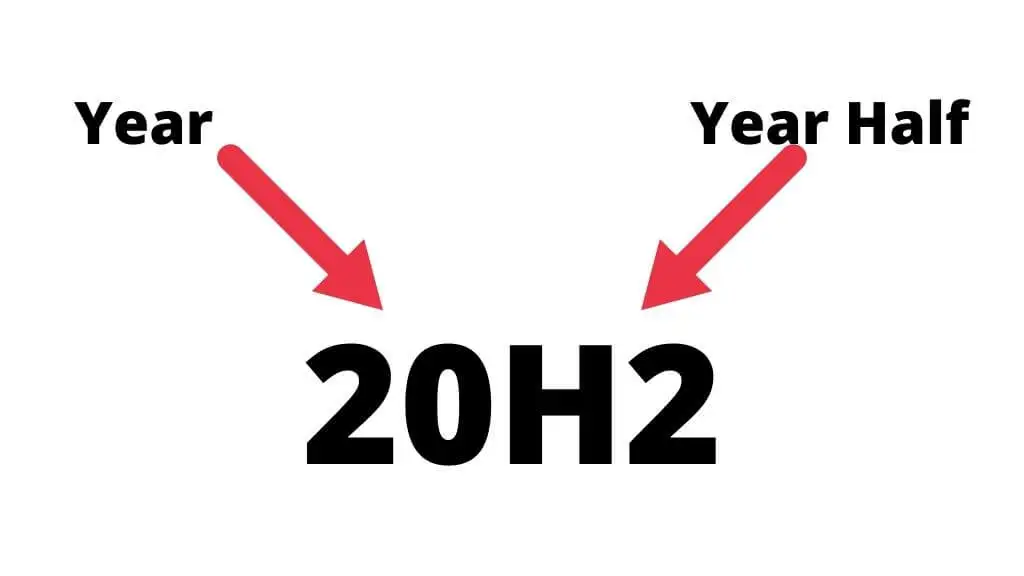
品質更新プログラムには、年と月全体がラベル付けされています。 したがって、2022-01 品質更新プログラムは 2022 年 1 月にリリースされます。同じ月に複数の品質更新プログラムが発生する可能性があります。 各更新プログラムには、固有のナレッジベース (KB) 番号があります。 たとえば、2022-01 Windows 11 リリースは KB5010690 として知られています。
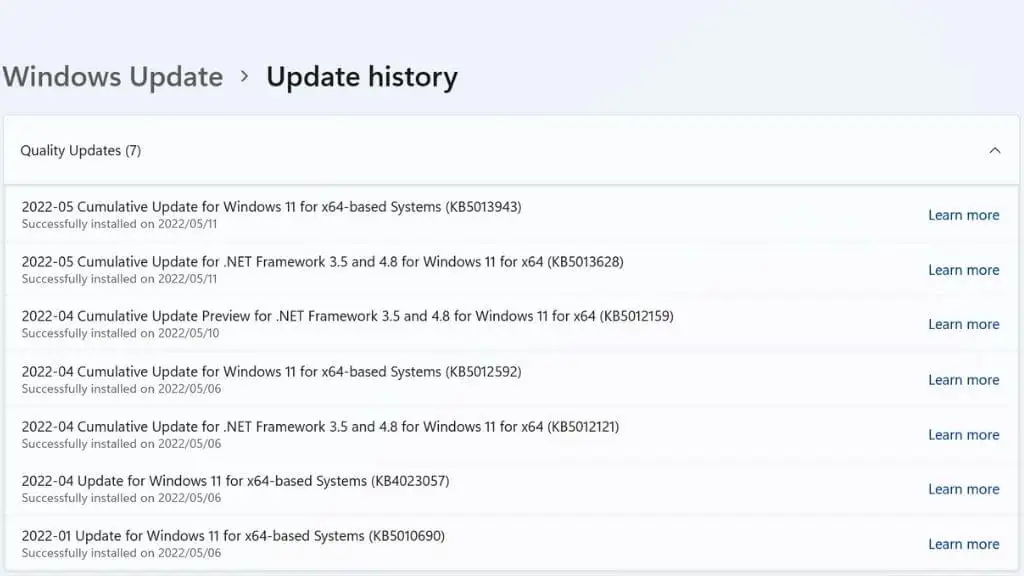
組み込みのウイルス対策パッケージである Microsoft Defender は、セキュリティ インテリジェンス更新と呼ばれる個別の更新を受け取ります。 同様に、Microsoft Edge Web ブラウザーと Microsoft Office には、独自の個別の更新パスがあります。
Windows の最新バージョンは Windows 11、バージョン 21H2 です
執筆時点での Windows 11 の最新バージョンは 21H2 です。 最新の累積的な品質更新プログラムは 2022-05 KB 5013943 です。
新しいユーザー インターフェイス (UI)
Windows 11 では、UI が完全に刷新されました。 この新しいバージョンの Windows インターフェイスは、Windows 7 や 10 などの以前のバージョンの Windows にあったスタート メニューのセットアップを再考したものです。 . タスクバーは、Apple macOS と iPad の iOS を連想させる方法で中央に配置されました。 ただし、必要に応じて左揃えにすることもできます。 検索バーは、メニューの一番上にもあります。
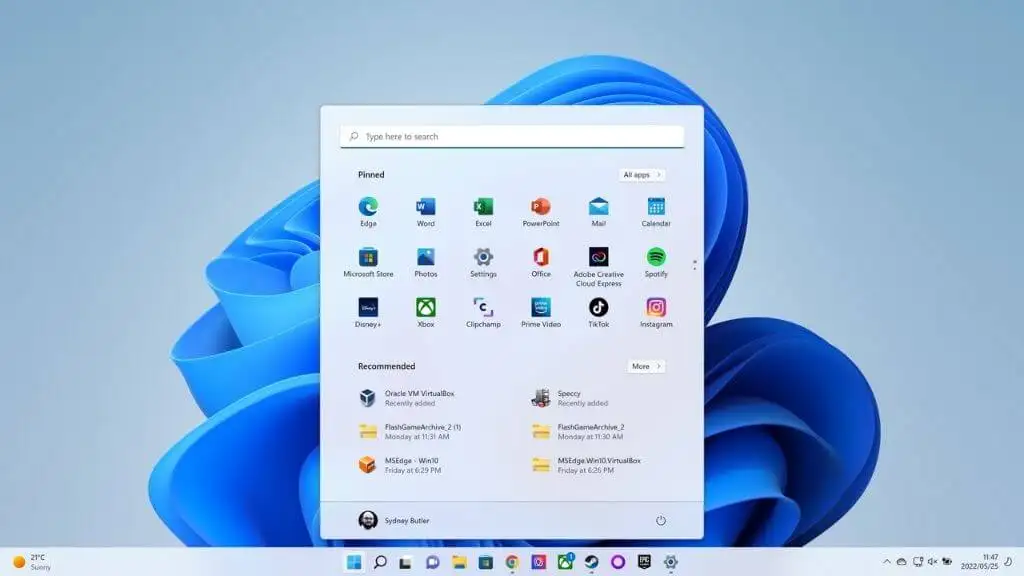
Microsoft の音声アシスタント Cortana は、同社が競合他社の Siri を縮小しているため、Windows 11 には特に欠けています。 Siri は iPhone と iPad で人気を博しましたが、Windows ユーザーは音声アシスタント機能にそれほど熱心ではありませんでした。
新しいアクション センターは、Wi-Fi、Bluetooth、およびその他の一般的な機能の通知とコントロールをきちんと統合します。 Microsoft はまた、より合理化された設定アプリを優先して、コントロール パネルを徐々に非推奨にしています。
Android 用 Windows サブシステム
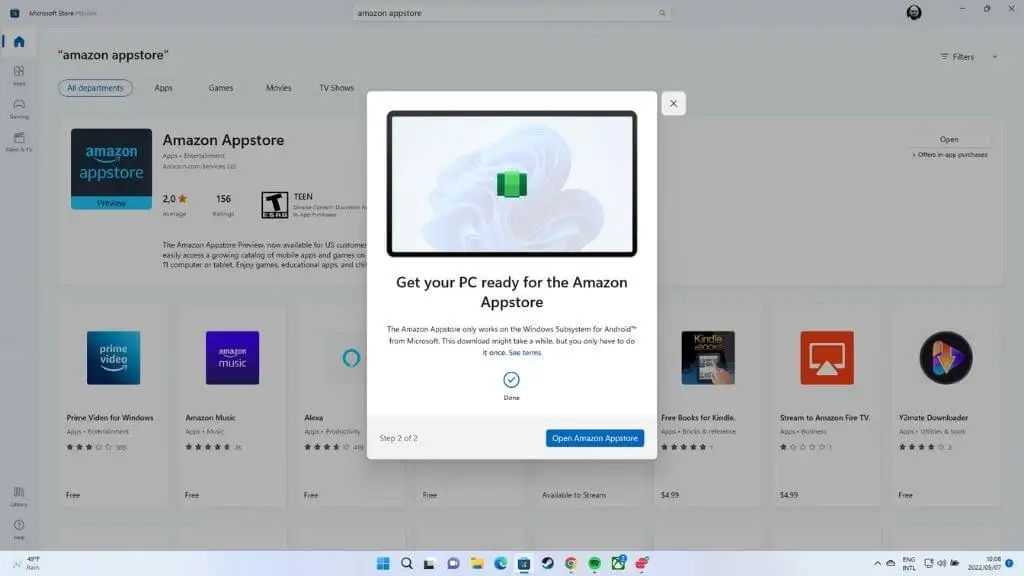
Windows 11 は、スマートフォンを必要とせずに Windows の Amazon ストアから Android アプリをインストールして実行する機能を提供します。 技術的には、これは Windows 11 のパブリック リリースではまだ機能していませんが、ベータ機能として利用できます。 この初期の実装をテストしましたが、多かれ少なかれ機能しますが、まだ洗練されていません。
Linux 用 Windows サブシステム
上記の Android ソリューションと同様に、この機能を使用すると、Windows 11 で Linux ソフトウェアを実行できます。Android 機能とは異なり、これは既にメイン リリースの一部です。 このコンポーネントを有効にして、Windows の機能の下にインストールする必要があります。
新しい Windows システム セキュリティ基準

Windows 11 は、セキュリティの脆弱性を引き起こす可能性のある多くのレガシー コードをダンプします。 さらに、Windows 11 を実行するには、より高いレベルのハードウェア セキュリティが必要です。 具体的には、TPM (Trusted Platform Module) が必要です。そうしないと、インストールできません。
この TPM 要件は古い CPU との互換性を壊し、第 8 世代 Intel または Ryzen 3000 シリーズ AMD CPU にのみインストールできます。
改善されたゲーム パフォーマンスと Xbox 統合
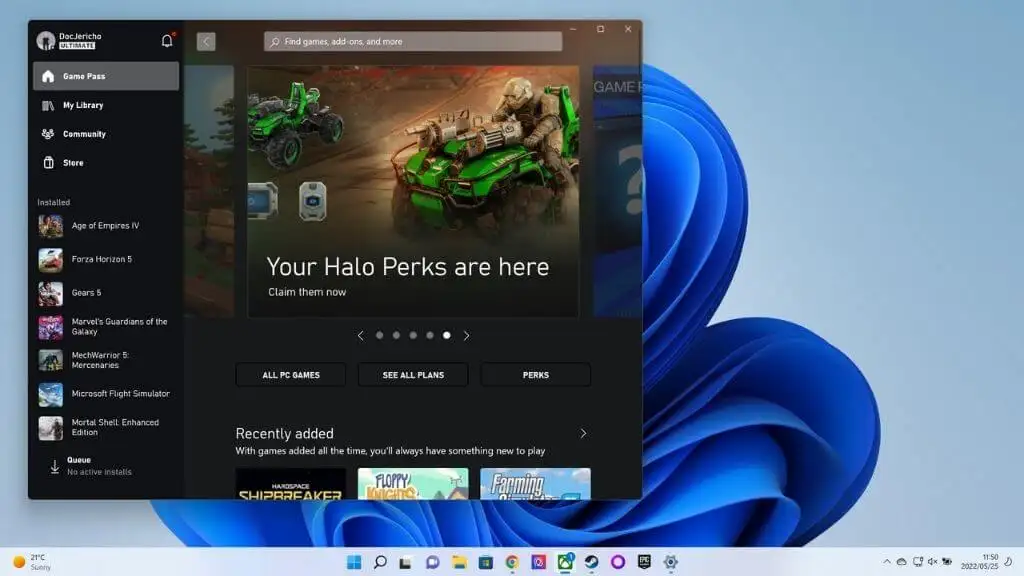
Microsoft は、Xbox アプリと Xbox Game Pass サービスを Windows 11 に完全に統合しました。さらに、Windows 11 は、ビデオ ゲームに対する最高のサポートを約束します。 これは、第 12 世代 Intel CPU を実行するのに最適な Windows OS であり、GPU ベースのストレージ アクセラレーションなどのテクノロジを最適にサポートします。

Windows 11 にはさまざまなエディションがあります
Windows 11 にはいくつかのエディションがあります。
- 家。
- プロ。
- 教育。
- 企業。
- プロ教育。
- ワークステーションのプロ。
- 複合現実。
- Windows サーバー
ほとんどの Windows ユーザーが関心を持つのは、Home および Pro バージョンだけです。 Windows のバージョンを同じエディションの別のバージョンにのみ更新またはアップグレードできることを理解することが重要です。 したがって、たとえば、Windows 10 Enterprise ユーザーは Windows 11 Enterprise にしか移行できません。 お使いの Windows のエディションを変更するには、そのエディションの Windows ライセンスを購入する必要があります。
リリース チャネルについて
Windows 11 の最新バージョンについて言及するときは、メイン リリースの「チャンネル」を明示的に言及しています。 これは、すべての Windows ユーザーに対して広範にテストされ、クリアされた更新プログラムを受け取る更新チャネルです。
Windows Insider チャネルでは、将来のバージョンの Windows とそれらのバージョンに付属する機能へのアクセスをすべてのユーザーに提供します。 インサイダーは、これらの新機能に関する洞察とフィードバックを提供して、Microsoft がリリース前にそれらを完成させるのを支援できます。 ミッション クリティカルなメイン コンピューターで Insider チャネルを使用することはお勧めしません。不安定性やデータ損失の可能性が常にあるからです。
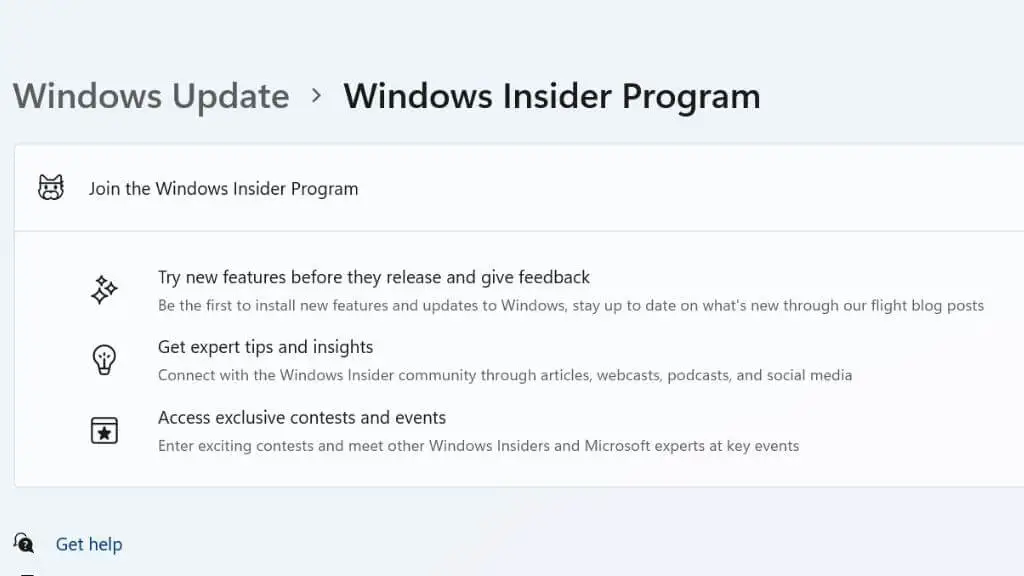
Dev (開発者) チャネルは、将来の Windows 更新プログラムに縛られることなく、Windows 11 更新プログラムを提供します。 このチャネルは、Windows ソフトウェアの開発に携わる高度な技術を持つユーザーを対象としています。
これらのチャネルの 1 つに切り替えると、メインの Windows ビルドと同じ軌道に乗っていないため、ここで説明するバージョン番号は適用されません。
使用している Windows のバージョンを確認する方法
Windows のバージョンを確認するのは簡単です。 [スタート] ボタン> [設定アプリ] > [システム] > [バージョン情報] を選択するだけです。
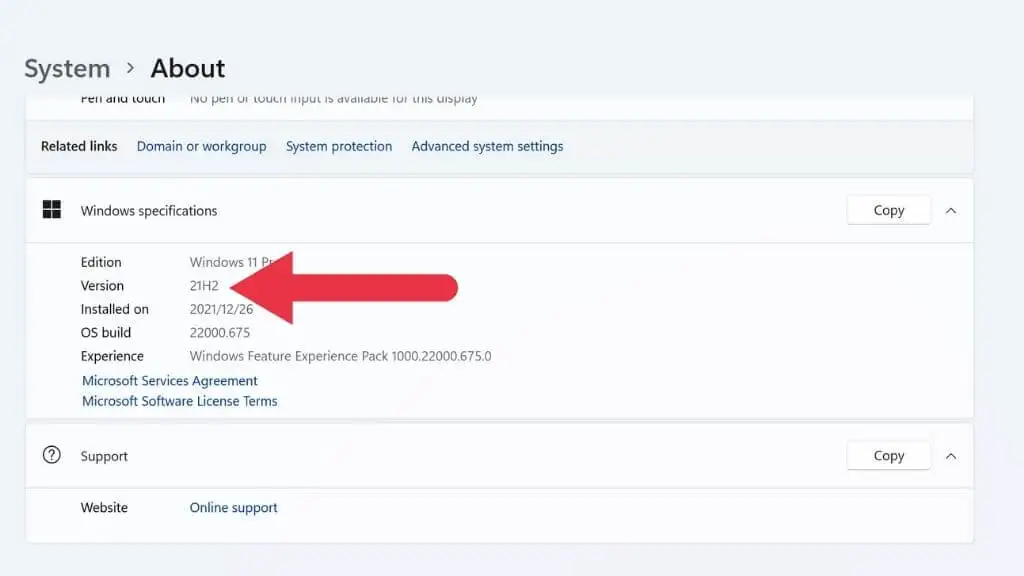
次に、「バージョン」の横にある Windows の仕様を確認します。 この例では、これがバージョン 21H2 であることがわかります。 多くのユーザーと出版物は、Windows 11 への最初のメジャー アップデートが 2022 年の前半に行われると予想していましたが、執筆時点では、バージョン 22H1 は見当たりません。 代わりに、次に予想されるバージョンは 22H2 で、コードネームはSun Valleyです。
最新バージョンの Windows に更新する方法
Windows 10 を使用している場合でも、既に Windows 11 を使用している場合でも、更新を開始するには、 [スタート] メニュー ボタン> [設定アプリ] > [ Windows Update ] に移動するだけです。
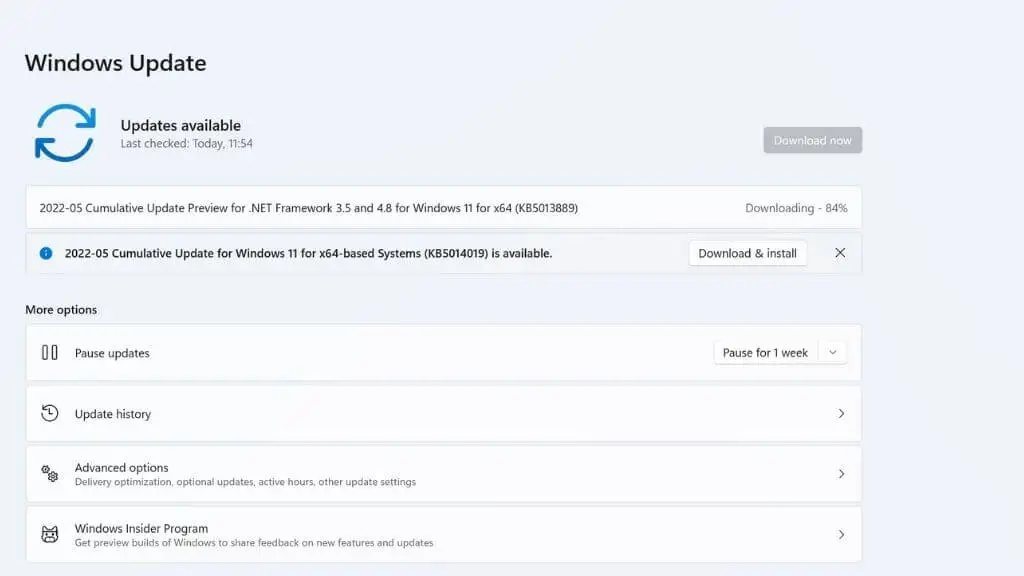
保留中の更新が表示されるか、最新の状態になっていることがわかります。 [更新の確認] を選択して、更新をすぐにインストールするか、手動で更新を確認するかを選択します。 残りは Windows が処理します。
Windows 11 への更新を希望している Windows 10 ユーザーで、更新プログラムが表示されない場合は、Windows 11 のダウンロード ページにアクセスして、最適なインストール方法を選択してください。 最初に Windows 11 インストール アシスタントを試すことをお勧めしますが、別のコンピューターを更新する場合は、メディア作成ツールを使用するか、ダウンロードした ISO ファイルをディスクに書き込むことができます。 Windows 10 のライセンス キーをお持ちの場合は、それを使用して Windows 11 をアクティブ化できます。
Windows 11 はどこで購入できますか?
前述のように、Windows 10 ユーザーは、コンピューターが最小仕様を満たしている限り、Windows 11 に無料でアップグレードできます。 ただし、たとえば、コンポーネントからコンピューターを構築し、そのコンピューターに Windows 11 ライセンスが必要な場合は、ライセンスの料金を支払う必要があります。
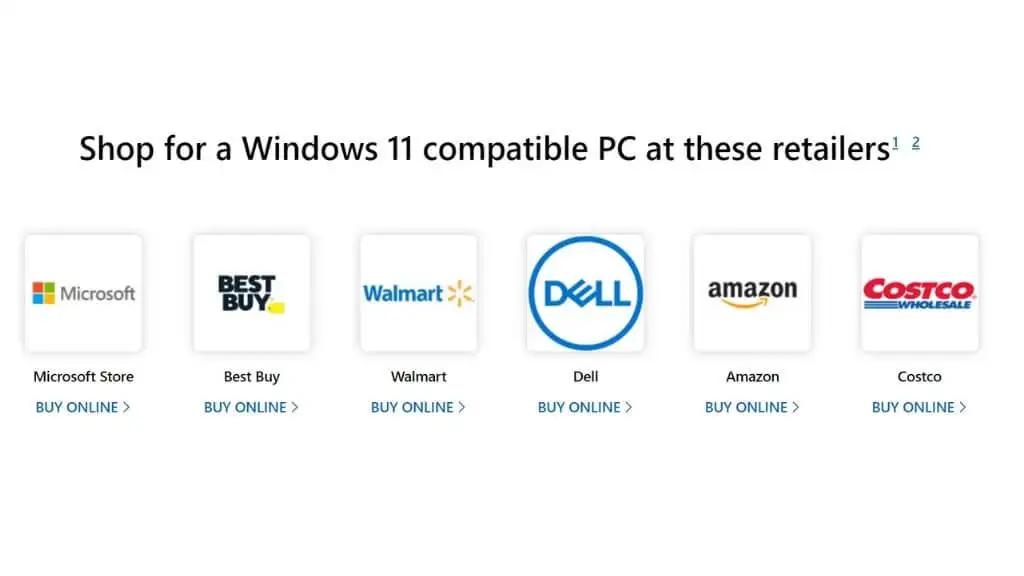
Windows 11 は、Microsoft アカウントにリンクされたデジタル資格を受け取る Microsoft Store から直接購入できます。 Windows 11 は、ディスクまたはプリロードされたフラッシュ ドライブを含む物理コピーとして、または単なるライセンス キーとして、サード パーティの販売者から購入することもできます。 前のセクションでは、誰でもキーなしで Windows 11 をダウンロードしてインストールできます。 後で、Microsoft アカウントをリンクするか、購入したキーを入力して、コピーをアクティブ化できます。
ボリューム ライセンス キーを再販するサード パーティの販売者から大幅に割引されたキーを入手することは可能ですが、これは危険であり、ライセンス条項に違反する可能性があることに注意してください。
最新バージョンの Windows を入手する必要がありますか?
この記事の執筆時点で、Microsoft は、Windows 11 がリリースからほぼ 1 年後に一般的な使用の準備ができていると見なしていると発表しました。 つまり、ビジネスまたはミッション クリティカルなコンピューターに十分な安定性を待っている人は、アップグレードを検討できるようになりました。
ただし、セキュリティと安定性の更新プログラムを除いて、一般的に、更新プログラムが利用可能になった瞬間に新しいバージョンの Windows にアップグレードすることはお勧めできません。 コンピュータを危険にさらす前に、新しいバグや問題がアーリー アダプターによって発見され、修正されるまで待つことをお勧めします。
